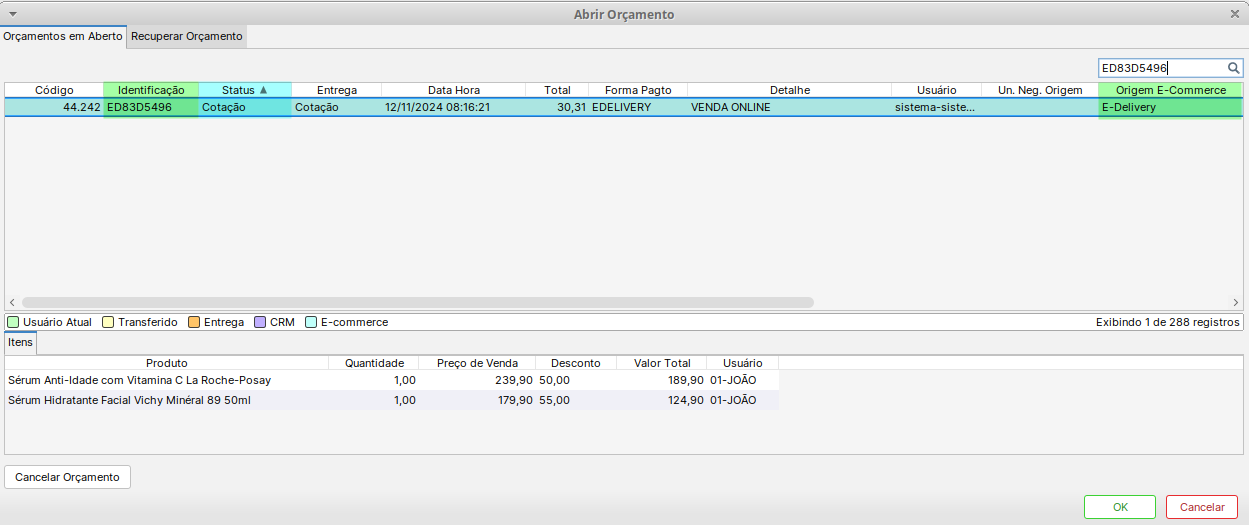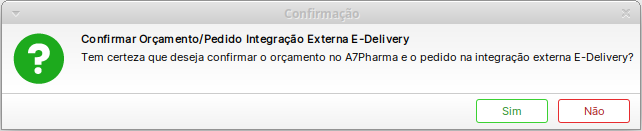A7Pharma:Como realizar venda com a integração E-Delivery: mudanças entre as edições
Ir para navegação
Ir para pesquisar
Sem resumo de edição |
Sem resumo de edição |
||
| (3 revisões intermediárias pelo mesmo usuário não estão sendo mostradas) | |||
| Linha 49: | Linha 49: | ||
Venda, Integração, E-Delivery, Edelivery, e-Delivery. | Venda, Integração, E-Delivery, Edelivery, e-Delivery. | ||
{{Votacao}} | {{Votacao}} | ||
__NOTOC__ | __NOTOC__ | ||
[[Categoria:A7Pharma]] | |||
[[Categoria:Integração]] | |||
[[Categoria:E-Commerce]] | |||
[[Categoria:Aplicativos]] | |||
[[Categoria:Venda]] | |||
Edição atual tal como às 09h58min de 30 de maio de 2025
Problema / Pergunta
Como realizar vendas que possuem pedidos integrados com a E-Delivery?
Ambiente
- A7Pharma-PDV (a partir da versão .....)
- A7Pharma-Orçamento (a partir da versão .....)
Solução / Resposta
Para gerenciar os pedidos integrados da E-Delivery, o usuário responsável deve possuir a permissão adequada. Consulte o artigo: Como habilitar a permissão de usuário para confirmar e descartar orçamentos da integração E-Delivery?
Para compreender melhor o fluxo dos pedidos, acesse: Como funciona o fluxo dos pedidos integrados E-Delivery?
Realizando a Confirmação (Aceite) dos Pedidos via A7Pharma
- Acessar o A7Pharma-Orçamento;
- Clique em Abrir;
- Os pedidos integrados da E-Delivery para o A7Pharma geram automaticamente um novo orçamento com as seguintes características:
- Selecionar o orçamento que deseja realizar a confirmação e clicar em OK;
- Para recusar o pedido, consulte o artigo: Como realizar cancelamento/descarte em venda com integração E-Delivery
- O sistema exibirá a seguinte mensagem para confirmação:
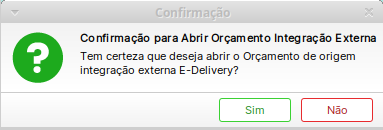
- Clique em Sim;
- Observação 1: Caso algum produto do pedido esteja sem estoque, será exibida a mensagem abaixo, onde possibilita o usuário prosseguir ou descartar a cotação;
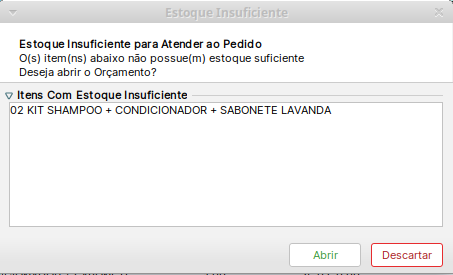
- Observação 2: Se optar por prosseguir, é recomendado solicitar uma transferência de estoque de outra unidade para facilitar o fluxo do pedido.
- Caso o orçamento seja transferido para outra loja, as atualizações de status deverão ser feitas manualmente na plataforma da E-Delivery.
- Observação 1: Caso algum produto do pedido esteja sem estoque, será exibida a mensagem abaixo, onde possibilita o usuário prosseguir ou descartar a cotação;
- Após visualizar os itens na grade do Orçamento, clicar em Confirmar;
- Clicar em Sim;
- Clicar em OK para enviar a confirmação (aceite do pedido) ao E-Delivery;
- Finalize a venda no PDV;
- Para pedidos com modalidade Entrega em domicílio: Após a finalização da venda no PDV e a conclusão da entrega remessa, o pedido será automaticamente marcado como Concluído no E-Delivery, desde que os documentos fiscais tenham sido emitidos corretamente.
- Para pedidos com modalidade Retirada em Loja: Após a confirmação do orçamento, o pedido será movido para Liberados. Quando o cliente retirar o pedido e a venda for finalizada no PDV, ele será automaticamente alterado para Concluído no E-Delivery, também condicionado à emissão correta dos documentos fiscais.
Artigos relacionados
Como cadastrar produtos no E-Delivery através do A7Pharma?
Como realizar cancelamento/descarte em venda com integração E-Delivery
Como funciona o fluxo dos pedidos integrados E-Delivery?
Palavras-Chave
Venda, Integração, E-Delivery, Edelivery, e-Delivery.